-
Avantages des instantanés Proxmox
-
Quelles sont les conditions préalables pour créer des instantanés dans Proxmox ?
-
Comment faire une capture instantanée dans Proxmox VE ?
-
Comment créer un instantané Proxmox à l'aide de la ligne de commande ?
-
Quel est le meilleur moyen de sauvegarder une VM Proxmox ?
-
Conclusion
Proxmox Snapshot est une fonction qui capture et enregistre l'état actuel d'une machine virtuelle dans un environnement virtualisé. C'est similaire à prendre une photo instantanée d'un système informatique. Elle permet aux utilisateurs de facilement enregistrer l'état actuel d'une VM lors de modifications importantes ou d'expérimentations, et de rapidement revenir à cet état lorsque nécessaire. Comme remonter le temps pour assurer la stabilité du système et l'intégrité des données.
Avantages des instantanés Proxmox
Voici les principaux avantages de l'utilisation des instantanés de VM Proxmox :
Confort de la sauvegarde et de la restauration : La création de clichés instantanés de VM Proxmox génère une sauvegarde de l'état actuel d'une machine virtuelle en un court laps de temps. En cas de panne du système ou de modification de configuration, vous pouvez restaurer rapidement les VMs à l'état du dernier cliché Proxmox pour garantir la continuité des affaires.
Support pour le développement et les tests : Permet de sauvegarder l'état du système avant de créer un instantané de VM Proxmox, afin de restaurer rapidement l'état initial lors des expérimentations, du développement ou des tests.
Analyse des performances : Une fois créés, les instantanés dans Proxmox peuvent être utilisés pour une analyse de performance ultérieure afin de comparer les performances du système à différents moments.
Quelles sont les conditions préalables pour créer des instantanés dans Proxmox ?
Dans l'environnement virtuel Proxmox, lors de la création d'une machine virtuelle, vous pouvez choisir parmi différents formats de disque. Certains des plus courants sont qcow2, raw et vmdk. Pour créer des instantanés en direct dans Proxmox, il faut choisir qcow2 ici.
raw (Raw disk image): Sans copie-à-l'écriture, la taille du fichier de l'image disque est égale à l'espace réellement utilisé par le disque virtuel.
qcow2 (QEMU copy-on-write) : Prend en charge la fonction copy-on-write pour économiser de l'espace de stockage, la création rapide d'instantanés Proxmox et l'allocation dynamique de l'espace disque.
vmdk (VMware image format): Format de disque virtuel VMware utilisé pour les scénarios nécessitant une interaction avec l'environnement VMware.
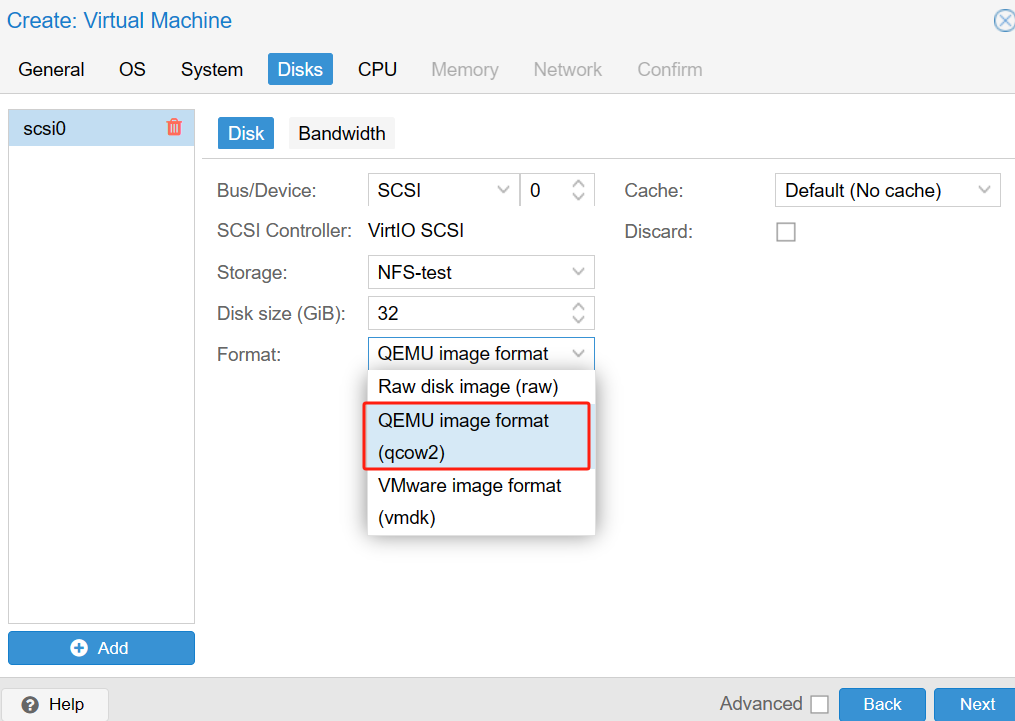
Si vous ne choisissez pas le format qcow2, vous ne pourrez pas prendre de instantané dans Proxmox, et l'interface apparaîtra comme ceci.
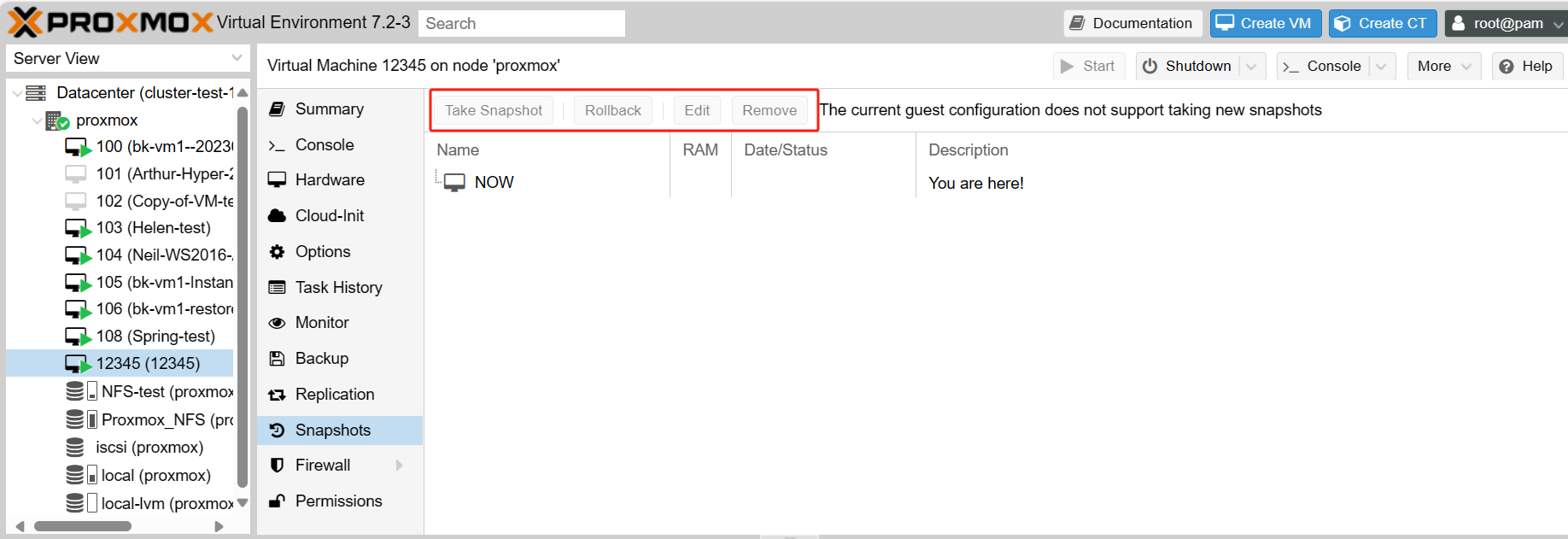
Comment faire une capture instantanée dans Proxmox VE ?
L'interface graphique de Proxmox VE offre une interface utilisateur intuitive qui rend la création de snapshots très facile. Même les utilisateurs novices peuvent facilement comprendre et effectuer ces opérations.
Pour créer une instantanée dans Proxmox VE, vous pouvez suivre les étapes ci-dessous :
1. Cliquez sur une VM > appuyez sur Snapshot > choisissez take Snapshot
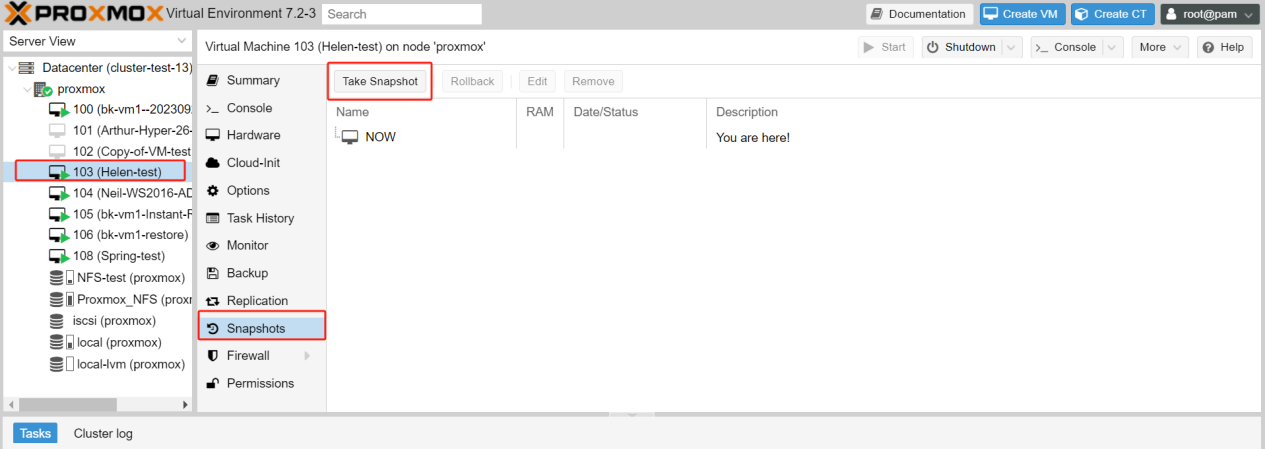
2. Saisissez le Name and Description > cliquez sur Take Snapshot
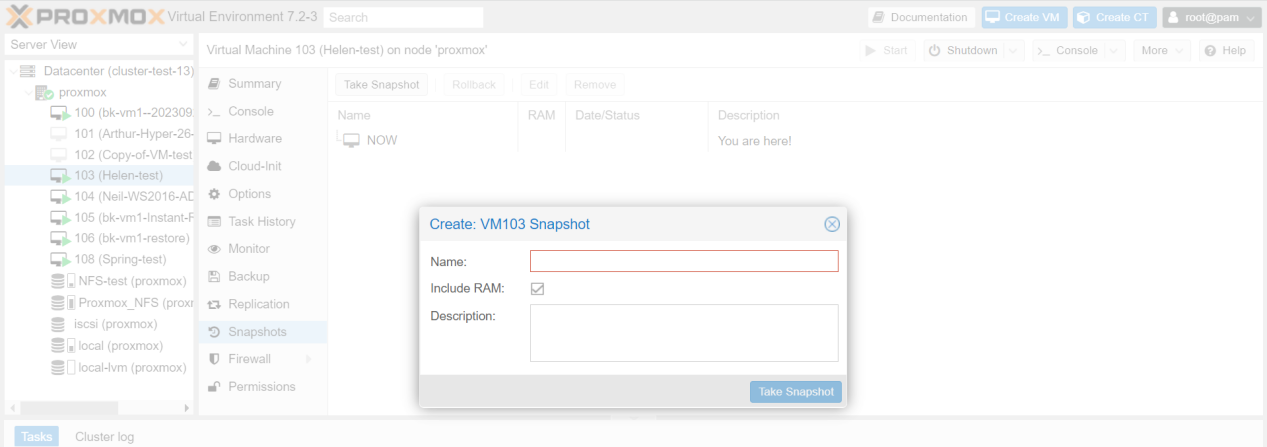
Note : Proxmox RAM fait référence à la mémoire dans l'environnement virtuel Proxmox utilisée pour stocker le système d'exploitation, les applications et les données de la machine virtuelle. Allouer plus de RAM peut permettre à la VM d'exécuter plus de tâches et de faire tourner plus d'applications en même temps.
Comment créer un instantané Proxmox à l'aide de la ligne de commande ?
L'utilisation du scripting rend la création d'instantanés plus efficace et assure une cohérence opérationnelle. Le scripting réduit le risque d'erreurs possibles lors des opérations manuelles et augmente la fiabilité de tout le processus de création.
Pour créer une instantané de machine virtuelle Proxmox à l'aide de la commande, veuillez suivre ces étapes :
1. Choisissez Proxmox node > cliquez sur Shell
2. Tapez la commande pour afficher la liste de toutes les machines virtuelles sur l'hôte Proxmox actuel.
qm list
La première colonne indique l'ID de la machine virtuelle nécessaire pour créer l'instantané.
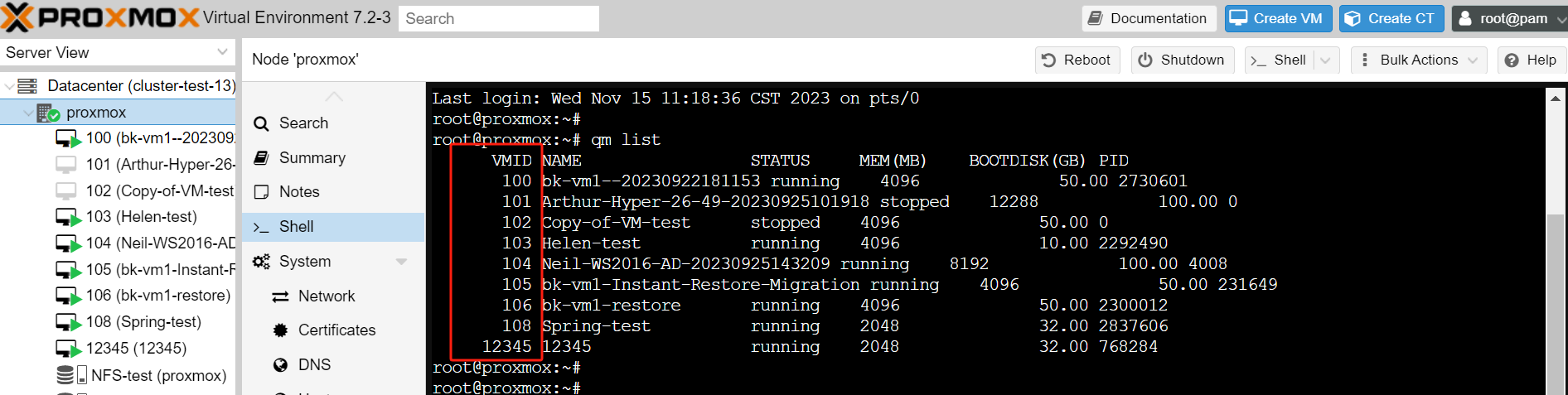
3. Type de ligne de commande :
qm snapshot [vmid] [snapshot_name] [OPTIONS]
qm snapshot 12345 snapshot_22222 --vmstate true
Note : Ici, il est recommandé d'utiliser le paramètre de chaîne pour lier la description.
[OPTIONS] représente les options qui peuvent être ajoutées, vous pouvez ajouter différents paramètres selon vos besoins.
--vmstate true : Indique d'inclure l'état en cours (RAM) de la machine virtuelle.
--vmstate false : Indique que l'état d'exécution de la machine virtuelle n'est pas inclus.

Ici, vous pouvez voir que l'instantané a été créé.

Ou vous pouvez cliquer sur VM > choisir Snapshots, ici nous pouvons voir un snapshot créé
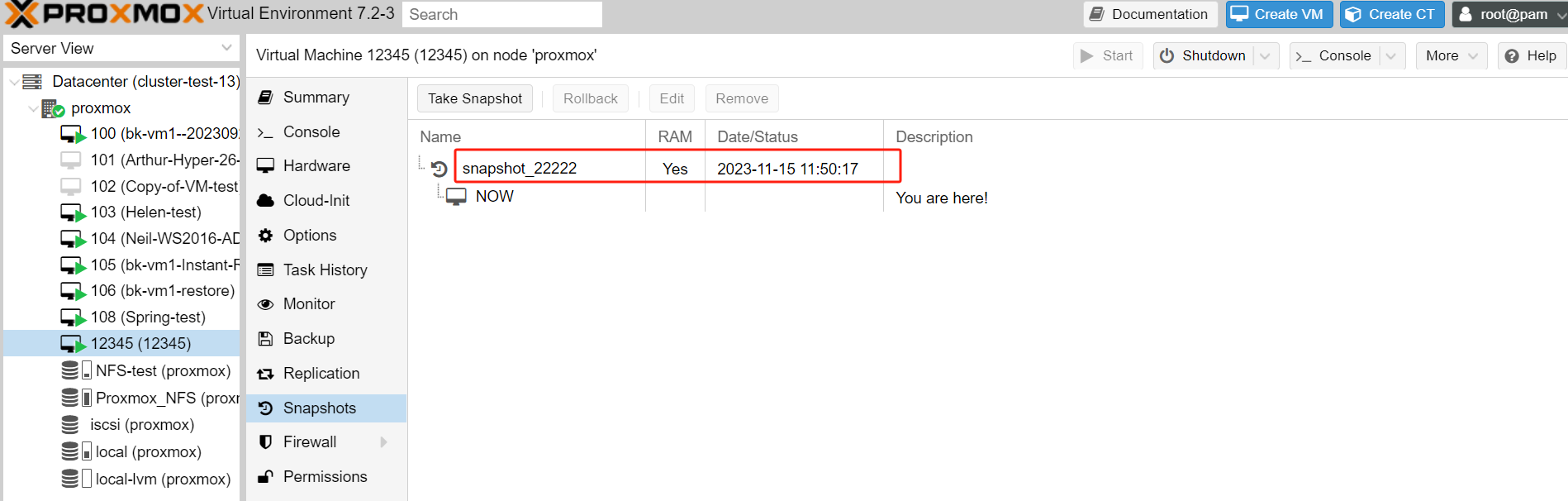
Si vous devez restaurer la VM à un état particulier, cliquez sur un snapshot > clickez sur Rollback > appuyez sur Yes
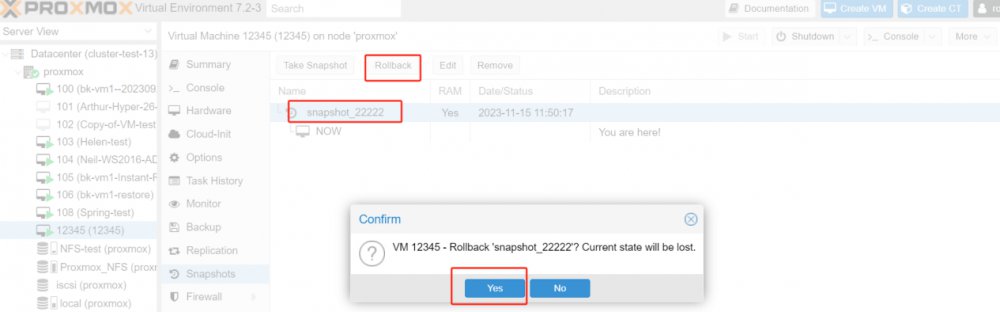
Si vous souhaitez le supprimer, appuyez simplement sur Remove > puis appuyez sur Yes
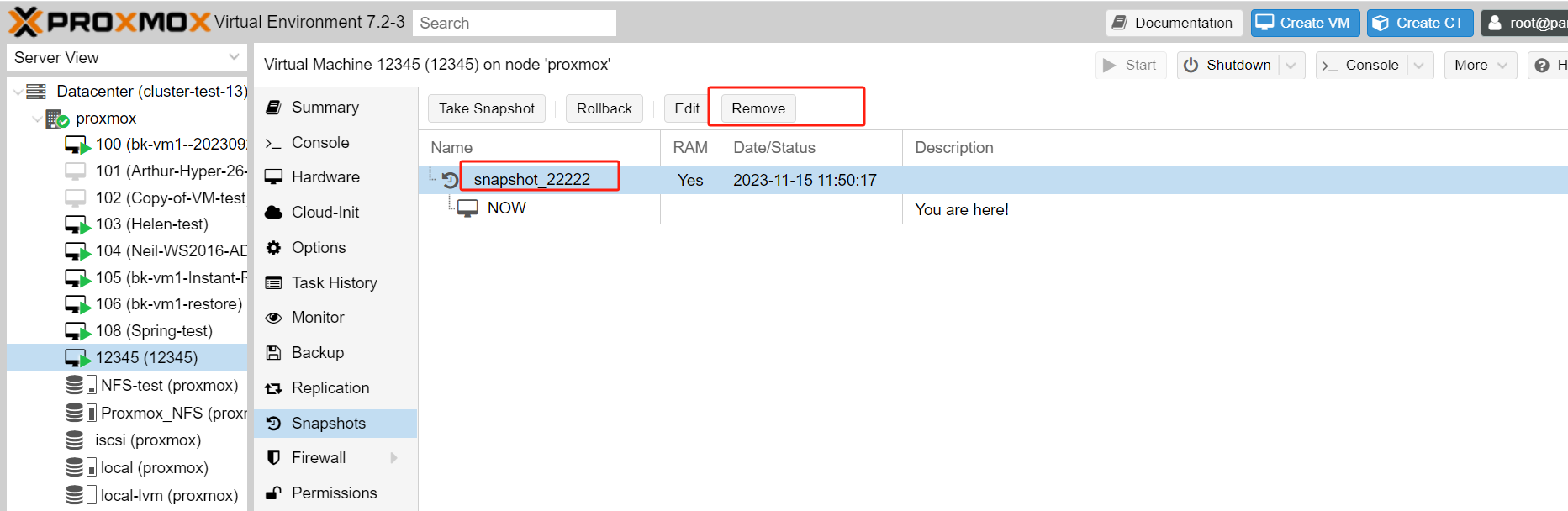
Quel est le meilleur moyen de sauvegarder une VM Proxmox ?
Lorsque vous avez besoin d'une solution de sauvegarde plus complète et flexible, envisager un logiciel de sauvegarde tiers, comme Vinchin Backup & Recovery, peut être une option plus idéale. Bien que Proxmox offre des capacités pratiques de capture instantanée, si vous souhaitez personnaliser votre stratégie de sauvegarde, intégrer des fonctionnalités supplémentaires (telles que CBT) ou effectuer des sauvegardes entre différentes plates-formes, Vinchin répond mieux à vos besoins.
Vinchin Backup & Recovery est une solution de sauvegarde conçue pour les machines virtuelles VMware, Hyper-V, XenServer, XCP-ng, oVirt, RHV, etc. Elle offre des fonctionnalités complètes et puissantes de sauvegarde et de récupération de machines virtuelles, telles que la sauvegarde sans agent, la récupération instantanée, et la migration V2V destinée à protéger et gérer les données critiques dans l'environnement de virtualisation.
Le fonctionnement de Vinchin Backup & Recovery est très simple, il suffit de suivre quelques étapes simples.
1. Sélectionnez simplement les machines virtuelles sur l'hôte

2. Puis sélectionnez la destination de sauvegarde

3. Sélectionnez des stratégies

4. Finalement, soumettez le travail

Vinchin offre une période d'essai gratuite de 60 jours pour que les utilisateurs puissent expérimenter la fonctionnalité dans un environnement réel. Pour plus d'informations, veuillez contacter Vinchin directement ou contacter nos partenaires locaux.
Conclusion
En conclusion, les instantanés Proxmox sont une fonctionnalité précieuse qui capture et enregistre l'état actuel d'une machine virtuelle pour des sauvegardes et des restaurations. Les instantanés peuvent être facilement créés via l'interface graphique de Proxmox VE ou depuis la ligne de commande. Pour une solution de sauvegarde plus complète et flexible, il est recommandé d'utiliser des logiciels tiers comme Vinchin Backup & Recovery.
Partager sur:







